Når du bruker bilder i en PowerPoint-presentasjon, kan det være lurt å fjerne bildebakgrunnen for å passe bedre til ditt behov. For eksempel vil du gjør en bildebakgrunn gjennomsiktig i PowerPoint for å fremheve motivet eller for å fjerne forstyrrende detaljer. Dette innlegget vil veilede deg til å fjerne bakgrunnen fra bilder i PowerPoint trinn for trinn.
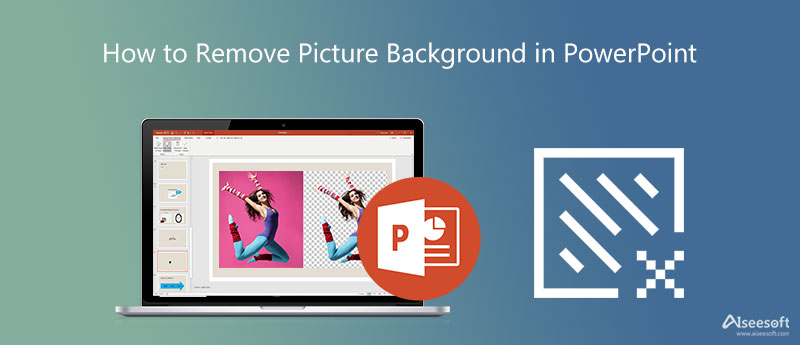
PowerPoint tilbyr mange innebygde funksjoner som hjelper deg med å redigere bilder direkte i den. Når du trenger å fjerne en bildebakgrunn, kan du bruke funksjonen for fjerning av bakgrunn. Denne delen viser deg hvordan du gjør en bildebakgrunn gjennomsiktig i PowerPoint.

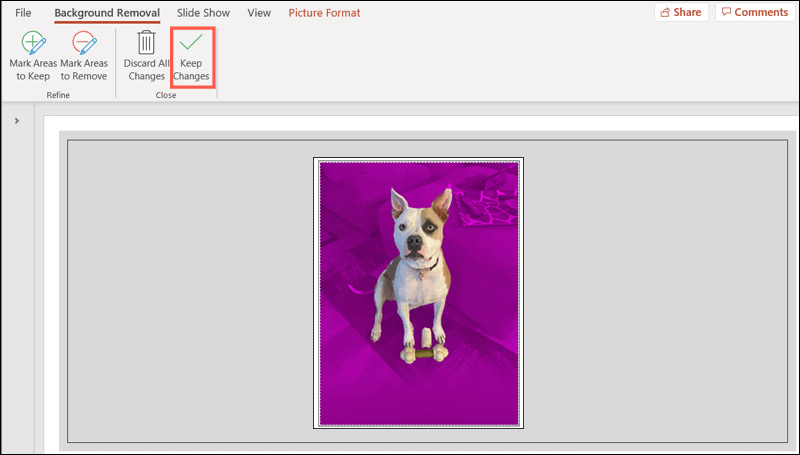
Hvis du liker å lagre dette bakgrunnsfjernede bildet separat, kan du høyreklikke på det i PowerPoint og deretter velge alternativet Lagre som bilde. Endelig kan du gjør bildebakgrunnen gjennomsiktig med PowerPoint.
I tillegg til å fjerne bildebakgrunn direkte i PowerPoint, kan du også velge å gjøre en bildebakgrunn gjennomsiktig og deretter sette den inn i PowerPoint-presentasjonen din, spesielt når du ikke er fornøyd med resultatet av den innebygde bakgrunnsfjerningen.
Her anbefaler vi på det sterkeste den enkle å bruke Gratis bakgrunnsfjerner online slik at du kan transparente bildefilene dine. Den støtter alle populære bildeformater, inkludert JPG, JPEG, PNG og mer. Du kan bruke den på en vanlig nettleser som Google Chrome, Mac Safari, Microsoft IE, Yahoo eller Firefox.



. Hvordan kan jeg endre en hvit bakgrunn på et bilde i PowerPoint?
Når du vil fjerne hvit bakgrunn fra et bilde i PowerPoint og endre fargen, kan du klikke på bildet, velge Bildeformat-fanen og deretter åpne rullegardinmenyene til Farge. Nå kan du bruke verktøyet Angi gjennomsiktig farge for å enkelt endre bildets bakgrunnsfarge.
2. Hvordan legge til et bilde i Microsoft PowerPoint?
For å sette inn et bilde til PowerPoint-lysbildet ditt, kan du klikke på Sett inn-fanen, velge Bilder-alternativet fra Bilder-gruppen, og deretter klikke på Denne enheten eller Online-bilder under Sett inn bilde fra. Etter å ha valgt et passende bilde, kan du ganske enkelt klikke på Sett inn-knappen for å bekrefte operasjonen.
3. Hvordan beskjære bildebakgrunnen med PowerPoint?
Når du trenger å beskjære et bilde i PowerPoint og fjerne uønsket bakgrunn, kan du klikke på Bildeformat-fanen på båndet, og deretter finne Beskjær-funksjonen i Størrelse-gruppen. Du kan klikke på Beskjær og deretter dra håndtaket fritt over bildet for å beskjære.
konklusjonen
Dette innlegget snakker hovedsakelig om hvordan fjerne bildebakgrunn i PowerPoint. Når du vil bli kvitt bakgrunnen til et bilde i PowerPoint, kan du følge metoden ovenfor for å gjøre det. Du kan også prøve den anbefalte Gratis bakgrunnsfjerner online og bruk den til å gjøre en bildebakgrunn gjennomsiktig.
Bildebakgrunnsfjerner
App for å uskarpe bakgrunn App for å fjerne objekt fra bilde Bakgrunnsbytter Bakgrunnsmaskin removebg anmeldelse Automatisk bakgrunnsfjerner GIF-bakgrunnsfjerner
Video Converter Ultimate er utmerket videokonverterer, editor og forsterker for å konvertere, forbedre og redigere videoer og musikk i 1000 formater og mer.
100 % sikker. Ingen annonser.
100 % sikker. Ingen annonser.